WordPress에서 핫링크를 비활성화하는 방법
게시 됨: 2022-08-04방문자의 눈에 핫링크된 이미지는 페이지에 매끄럽게 혼합되기 때문에 다른 이미지와 같습니다. 그러나 핫링크는 웹사이트에서 직접 이미지를 링크하여 웹사이트에 삽입하기 때문에 나쁜 에티켓으로 간주됩니다. 그들은 허락 없이 미디어를 사용할 뿐만 아니라 방문자가 핫링크된 이미지가 있는 페이지를 로드할 때마다 대역폭을 훔칩니다. .
인터넷 용어로 핫링크는 이미지를 호스팅하는 웹사이트에 직접 링크하여 웹사이트에 이미지를 표시하는 것을 의미합니다. 그러나 핫링크는 이미지에만 국한되지 않으며 비디오 및 사운드와 같은 다른 미디어도 핫링크될 수 있습니다.
트래픽이 많은 웹 사이트 중 하나가 핫링크 방식으로 사이트의 이미지나 비디오를 사용한다고 상상해 보십시오. 핫링크는 자체 웹사이트 호스팅 대역폭을 사용한다는 것을 의미하기 때문에 이전에 계획했던 것보다 훨씬 빠르게 대역폭 제한에 도달하게 됩니다. 무제한 대역폭 요금제를 사용할 수 있으므로 대역폭 제한에 문제가 없더라도 다음과 같은 단점이 있을 수 있습니다.
- 사이트 성능이 저하될 수 있습니다 . 핫링크는 사이트의 미디어를 사용하므로 방문자가 동시에 미디어가 있는 페이지를 로드할 때마다 서버 사이트의 리소스 로드가 증가하여 사이트 성능을 저하시키고 로드가 무거워질 수 있으며 최악의 경우, 사이트에 액세스할 수 없게 됩니다.
- 미디어의 무단 사용. 스톡 사진 웹사이트에서 이미지를 구매했거나 원본 사진을 의뢰했을 수 있습니다. 핫링크는 이미지가 부당한 혜택을 받을 수 있음을 의미합니다.
다른 웹사이트가 귀하로부터 핫링크되는지 확인하는 방법
사이트 성능이 느려질 때까지 누군가가 귀하의 미디어를 핫링크하고 있는지 알지 못할 수 있습니다. 웹 사이트가 느려지는 데는 여러 가지 이유가 있지만 사이트에서 핫링크를 방지하는 것은 나쁘지 않습니다.
이 기사에서는 다른 사람들이 귀하의 미디어를 핫링크하는 것을 방지하기 위해 핫링크를 비활성화하는 몇 가지 방법에 대해 설명합니다. 하지만 먼저 우리 미디어에 핫링크되는 사이트가 있는지 알아보겠습니다.
가장 간단한 방법은 Google 이미지와 Google 비디오를 사용하는 것입니다. 간단한 명령을 입력하면 귀하의 웹사이트에 대한 링크가 있는 모든 이미지 또는 비디오를 찾고 검색 결과에서 귀하의 웹사이트를 제외할 수 있습니다. 검색 결과에 핫링크되지 않은 일부 미디어가 포함될 수 있으므로 이것은 절대 안전한 방법이 아닙니다. 그러나 여전히 핫링크된 미디어 검색을 시작하는 가장 간단하고 쉬운 방법입니다. 명령은 다음과 같습니다.
- inurl:yoursite.com -site:yoursite.com( yoursite.com 을 웹사이트 도메인 이름으로 변경)
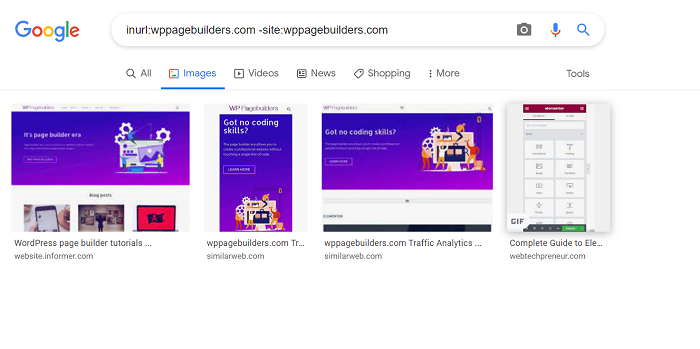
핫링크된 미디어를 검색했으면 이제 사이트에서 핫링크 방법을 비활성화하여 핫링크에 대한 예방 조치를 사이트에 제공해야 합니다.
WordPress에서 핫링크를 비활성화하는 방법
시작하기 전에 백업 플러그인을 사용하거나 서버 측에서 사이트를 백업하는 것이 좋습니다.
핫링크를 비활성화하는 방법에는 여러 가지가 있습니다. 우리가 가진 옵션을 살펴 보겠습니다.
- 워드프레스 플러그인 사용하기
- 사이트에서 마우스 오른쪽 버튼 클릭 비활성화
- 핫링크 보호와 함께 CDN 사용
- 핫링크되는 파일 이름 바꾸기
- Apache 및 NGINX 사용자용 코드 스니펫 추가
걱정하지 마세요. 위에 나열된 각 방법에 대해 핫링크를 비활성화하는 단계를 보여드리겠습니다. 실천해 볼까요?
방법 1: WordPress 플러그인 사용
WordPress 웹 사이트에서 직면하는 거의 모든 종류의 필요 또는 문제에 대해 가장 널리 사용되는 방법으로 목록을 시작합니다. 예, WordPress 플러그인을 사용하는 것입니다. 핫링크 방지를 위해 작성 당시 100만 개 이상의 활성 설치가 있는 가장 인기 있는 WordPress 보안 플러그인 중 하나인 올인원 WP 보안 및 방화벽 플러그인을 선택하고 이미지 핫링크를 방지할 수 있습니다. wordpress.org에서 무료로 플러그인을 받을 수 있습니다.
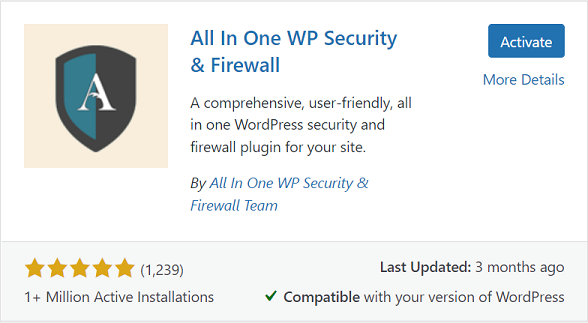
플러그인을 설치하고 활성화하면 WordPress 관리 대시보드에서 WP 보안 → 방화벽 으로 이동한 다음 핫링크 방지 탭으로 이동하여 확인란을 클릭하여 이미지 핫링크 방지 설정을 활성화합니다. 확인이 끝나면 설정 저장 버튼을 클릭하여 설정을 저장합니다.
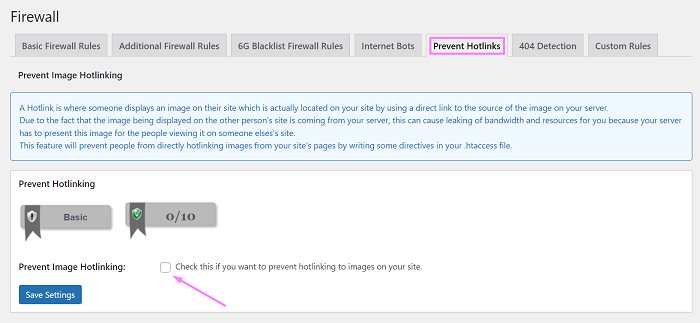
방법 2: 사이트에서 마우스 오른쪽 버튼 클릭 비활성화
두 번째 방법은 사이트에서 오른쪽 클릭을 비활성화하는 것입니다. 사이트에서 오른쪽 클릭 기능을 비활성화하여 핫링크에 대해 전혀 모르는 방문자를 필터링 및 제한하고 이미지에 대한 우연한 핫링크를 방지할 수 있습니다.
위의 방법으로 핫링크 방지를 포함하여 다양한 종류의 보호 기능을 사용할 수 있는 올인원 WP 보안 및 방화벽 플러그인은 웹사이트에 대해 한 번에 마우스 오른쪽 버튼 클릭, 텍스트 선택 및 복사 옵션을 비활성화하는 옵션도 있습니다. . WordPress 대시보드에서 WP 보안 → 기타 로 이동하고 복사 방지 활성화 확인란 옵션을 클릭하여 옵션을 활성화할 수 있습니다.
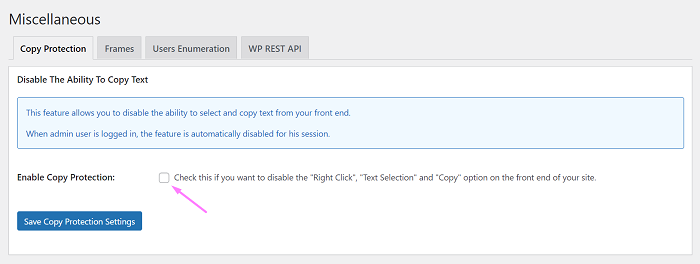
오른쪽 클릭 방법을 비활성화하는 것은 콘텐츠에 대한 또 다른 추가 보호 계층일 뿐이므로 웹사이트의 서버 측에서 보호를 제공해야 한다고 조언합니다.
방법 3: 핫링크 보호와 함께 CDN 사용
세 번째 방법은 CDN(콘텐츠 분산 네트워크)을 사용하여 웹 사이트에 대한 핫링크를 방지하는 옵션입니다.
CDN을 사용한 적이 없다면 왜 CDN을 사용해야 합니까?
인터넷은 전 세계 어디에서나 액세스할 수 있으므로 웹사이트 방문자가 다른 지리적 위치에서 왔을 가능성이 있습니다. CDN을 사용하면 트래픽이 많은 지역과 전략적 위치에 있는 전 세계 데이터 센터의 서버를 사용하여 가능한 한 빨리 트래픽을 이동하여 먼 웹사이트의 방문자 로드를 개선할 수 있으므로 CDN을 사용하면 웹사이트 콘텐츠를 방문자에게 더 가깝게 가져올 수 있습니다. 타임스.
그런 다음 다음 질문은 CDN을 사용하여 핫링크 보호를 사용하는 방법입니다.
Cloudflare CDN을 사용하여 핫링크를 방지하는 방법을 설명합니다. Cloudflare는 가장 인기 있는 콘텐츠 배포 네트워크 중 하나이며 Cloudflare에서는 간단한 설정으로 핫링크 보호도 얻을 수 있습니다.
Cloudflare에서 핫링크 보호를 활성화하려면 먼저 핫링크 보호를 활성화할 웹사이트에 가입하고 추가해야 합니다.
준비가 되면 Cloudflare 대시보드의 Scrape Shield 설정으로 이동하여 핫링크 보호 옵션을 활성화합니다.
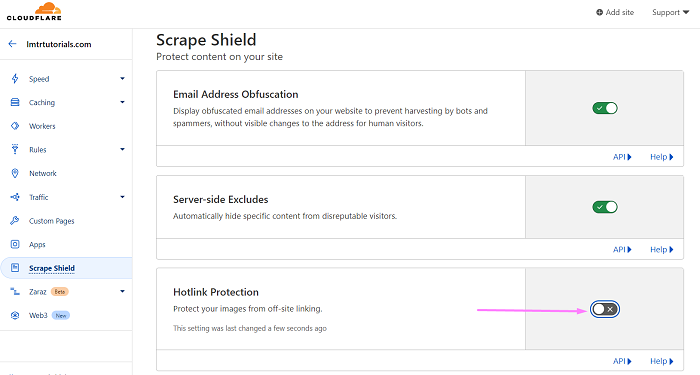
방법 4: 미디어 파일 이름 바꾸기
핫링크되는 이미지를 찾은 경우 미디어 파일의 이름을 바꾸는 것은 핫링크되는 링크를 끊는 간단한 방법이므로 미디어가 표시되지 않고 대신 404 오류가 표시됩니다.

WordPress 대시보드에서 미디어 → 라이브러리 로 이동하여 파일 이름을 변경할 수 있습니다. 그러나 거기에서 직접 업로드된 미디어의 이름을 바꾸려면 플러그인이 필요할 수 있습니다. Phoenix Media Rename 은 미디어 파일의 이름을 쉽게 바꿀 수 있는 WordPress 플러그인 중 하나입니다. wordpress.org에서 무료로 플러그인을 받을 수 있습니다.
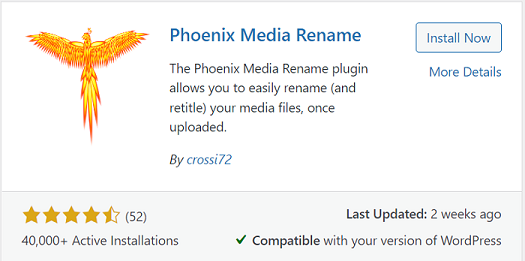
설치 및 활성화되면, 계속해서 핫링크되고 있는 이미지를 찾으십시오. 미디어 라이브러리 . 이미지를 클릭하여 계속 진행하고 나타나는 창에서 추가 세부정보 수정 을 클릭합니다.
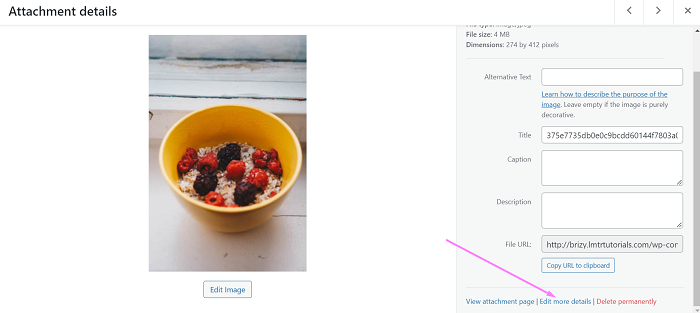
링크를 클릭하면 미디어 편집 페이지로 이동합니다. 파일 이름을 바꾸려면 파일 이름 필드에 파일의 새 이름을 지정하기만 하면 됩니다.
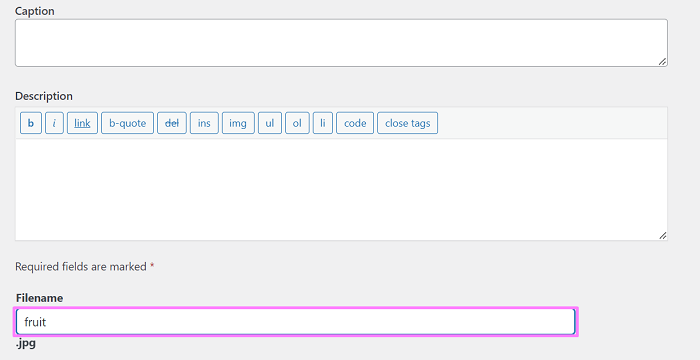
새 이름을 지정한 후 업데이트 버튼을 클릭하여 변경 사항을 저장합니다.
이 방법은 빠른 수정일 뿐이며 더 큰 핫링크의 경우 다른 방법을 사용하는 것이 좋습니다.
방법 5: Apache 및 NGINX 사용자용 코드 조각 추가
튜토리얼의 마지막 방법으로 현재 사용 중인 웹 서버를 기반으로 코드 스니펫을 추가합니다.
확실하지 않은 경우 호스팅 제공업체에 확인하거나 Whatruns 브라우저 확장을 사용하여 확인할 수 있습니다.
다음은 웹사이트 wppagebuilders.com에서 정보를 얻기 위해 크롬에서 Whatruns 브라우저 확장을 사용하는 예입니다.
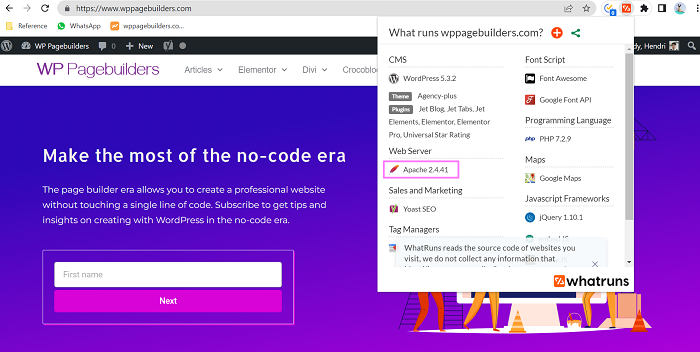
Siteground와 같은 호스팅 공급자는 Apache와 Nginx를 함께 사용합니다. Siteground는 웹 서버로 Apache를 사용하고 사용자에게 고속 액세스를 제공하기 위해 캐싱 시스템 역할을 하는 역방향 프록시로 NGINX를 사용합니다.
Apache에 대한 핫링크 비활성화
WordPress 사이트가 Apache 웹 서버에서 실행 중인 경우 먼저 사이트의 루트 디렉토리에서 .htaccess 파일을 열어야 합니다. 그렇게 하려면 웹 호스팅 서비스의 파일 관리자로 이동하십시오. 호스팅 제공업체에 따라 루트 디렉토리는 public_html , www , htdocs 또는 httpdocs 라는 폴더일 수 있습니다.
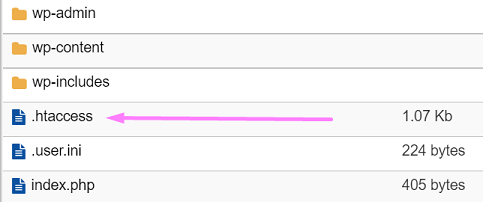
열리면 다음 사용자 지정 코드를 기존 줄 끝에 붙여넣습니다.
RewriteCond %{HTTP_REFERER} !^$
RewriteCond %{HTTP_REFERER} !^http(s)?://(www\.)?yourwebsite.com [NC]
RewriteCond %{HTTP_REFERER} !^http(s)?://(www\.)?google.com [NC]
RewriteCond %{HTTP_REFERER} !^http(s)?://(www\.)?facebook.com [NC]
RewriteCond %{HTTP_REFERER} !^http(s)?://(www\.)?twitter.com [NC]
RewriteCond %{HTTP_REFERER} !^http(s)?://(www\.)?other-websites-go-here.com [NC]
RewriteRule \.(jpg|jpeg|png|gif)$ - [F]위의 코드는 귀하(yourwebsite.com을 귀하의 웹사이트 도메인으로 수정), Google, Facebook 및 Twitter 이외의 사이트가 귀하의 미디어에 액세스하는 것을 방지합니다. 화이트리스트에 다른 웹사이트를 추가하려면 위에 있는 화이트리스트 사이트 형식에 따라 화이트리스트에 줄을 더 추가하면 됩니다.
위의 코드에 더 많은 항목을 추가하여 핫링크로부터 사운드 파일과 비디오를 보호하기 위해 더 많은 파일 형식을 추가할 수도 있습니다.
RewriteRule \.(jpg|jpeg|png|gif)$ - [F]
NGINX에 대한 핫링크 비활성화
NGINX에 대한 핫링크를 비활성화하려면 먼저 /etc/nginx/ 디렉토리에 있는 구성 파일을 열어야 합니다. 그런 다음 다음 코드를 추가하십시오.
위치 ~ .(gif|png|jpeg|jpg|svg)$ {
valid_referers 없음 차단됨 ~.google. ~.빙. ~.야후. ~.페이스북. ~. 트위터. yourwebsite.com *.yourwebsite.com;
if ($invalid_referer) {
리턴 403;
}
}위의 코드는 귀하의 사이트(yourwebsite.com을 귀하의 웹사이트 도메인으로 수정), Google, Bing, Yahoo, Facebook 및 Twitter 이외의 사이트가 귀하의 미디어에 액세스하는 것을 방지합니다. Apache 핫링크 사용자 지정 코드와 동일하게 화이트리스트 형식에 따라 화이트리스트에 추가할 사이트를 더 추가할 수 있으며, 형식 라인에 더 많은 항목을 추가하여 핫링크로부터 사운드 파일과 비디오를 보호하기 위해 더 많은 파일 형식을 추가할 수 있습니다.
결론
스톡 웹사이트에서 이미지를 구입하거나 원본 사진을 의뢰했을 수 있는 이미지를 사용할 뿐만 아니라 서버 사이트의 리소스 로드를 증가시켜 사이트 성능을 저하시키고 느려지게 만들 수 있으므로 핫링크로부터 미디어를 보호해야 합니다. 최악의 경우 사이트에 액세스할 수 없게 됩니다. 핫링크 방지는 그다지 어렵지 않습니다. 위에서 언급한 방법 중 하나를 사용하면 미디어에 대한 핫링크를 방지하는 데 도움이 될 수 있습니다.
